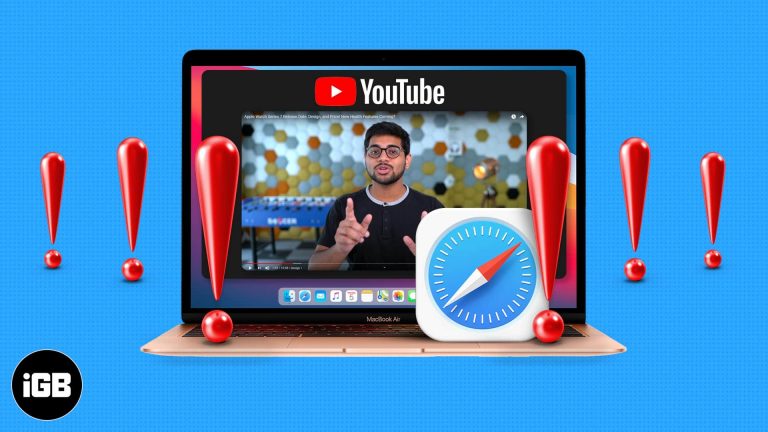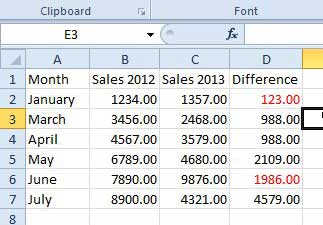Как загрузить Windows 11 на Mac: пошаговое руководство
Если вы когда-нибудь задавались вопросом, как загрузить Windows 11 на Mac, вы попали по адресу! Это руководство поможет вам шаг за шагом установить новейшую операционную систему Microsoft на ваше устройство Apple. Мы будем использовать Parallels Desktop, популярное программное обеспечение, которое позволяет запускать Windows на Mac без перезагрузки. Выполните следующие действия, и вы сразу же сможете наслаждаться Windows 11 на своем Mac!
Как загрузить Windows 11 на Mac
Мы покажем вам процесс установки Windows 11 на Mac с помощью Parallels Desktop. Это программное обеспечение создает виртуальную среду на вашем Mac, позволяя беспрепятственно запускать Windows. Готовы начать? Давайте погрузимся!
Шаг 1. Загрузите Parallels Desktop
Сначала посетите веб-сайт Parallels и загрузите последнюю версию Parallels Desktop.
Parallels Desktop необходим, поскольку он создает виртуальную машину (ВМ) на вашем Mac, на которую вы можете установить Windows. Процесс загрузки прост, а программное обеспечение удобно для пользователя, поэтому даже если вы не разбираетесь в технологиях, с вами все будет в порядке.
Программы для Windows, мобильные приложения, игры - ВСЁ БЕСПЛАТНО, в нашем закрытом телеграмм канале - Подписывайтесь:)
Шаг 2. Установите Parallels Desktop
Откройте загруженный файл и следуйте инструкциям на экране, чтобы установить Parallels Desktop.
Установить Parallels Desktop так же просто, как дважды щелкнуть загруженный файл и следовать инструкциям. Мастер установки проведет вас через необходимые шаги и настройки.
Шаг 3. Загрузите ISO-файл Windows 11.
Перейдите на официальный сайт Microsoft и загрузите ISO-файл Windows 11.
Файл ISO представляет собой файл образа диска, содержащий все установочные файлы для Windows 11. Обязательно загрузите его с официального сайта Microsoft, чтобы избежать каких-либо проблем.
Шаг 4. Создайте новую виртуальную машину
Откройте Parallels Desktop, выберите «Новый» и выберите «Установить Windows или другую ОС с DVD-диска или файла образа».
Parallels поможет вам настроить новую виртуальную машину. Выберите ISO-файл, который вы скачали ранее, в качестве источника. Программное обеспечение автоматически обработает большинство параметров конфигурации.
Шаг 5. Следуйте инструкциям по установке
Следуйте инструкциям на экране, чтобы установить Windows 11 на виртуальную машину.
Эта часть включает ввод ключа продукта Windows 11, выбор параметров установки и ожидание завершения установки. Процесс практически идентичен установке Windows на обычный ПК.
Шаг 6. Настройте Windows 11
После завершения установки следуйте инструкциям на экране, чтобы настроить Windows 11.
Вам потребуется настроить учетные записи пользователей, настройки и, возможно, установить обновления. После этого все готово для использования Windows 11 на вашем Mac!
После выполнения этих шагов на вашем Mac будет установлена Windows 11 через Parallels Desktop. Вы можете легко переключаться между macOS и Windows, наслаждаясь лучшим из обоих миров.
Советы по загрузке Windows 11 на Mac
- Убедитесь, что ваш Mac соответствует системным требованиям для Parallels Desktop и Windows 11.
- Создайте резервную копию важных данных перед началом процесса установки.
- Выделите достаточное дисковое пространство и ОЗУ для виртуальной машины для обеспечения бесперебойной работы.
- Используйте официальную лицензию Windows 11, чтобы избежать юридических проблем.
- Постоянно обновляйте Parallels Desktop и Windows 11 для обеспечения оптимальной производительности и безопасности.
Часто задаваемые вопросы
Нужна ли мне лицензия Windows для установки Windows 11 на Mac?
Да, вам нужна действующая лицензия Windows 11, чтобы активировать и использовать ее на законных основаниях.
Безопасно ли загружать ISO-образ Windows 11 со сторонних сайтов?
Нет, всегда загружайте файл ISO с официального сайта Microsoft, чтобы избежать угроз безопасности.
Сколько дискового пространства следует выделить виртуальной машине?
Рекомендуется не менее 64 ГБ, но больше — лучше для производительности и дополнительного программного обеспечения.
Могу ли я использовать другое программное обеспечение для виртуализации, кроме Parallels Desktop?
Да, также можно использовать альтернативы, такие как VMware Fusion и VirtualBox, но Parallels Desktop известен своей простотой использования и плавной интеграцией.
Будет ли работа Windows 11 замедлять работу моего Mac?
Это зависит от характеристик вашего Mac. Убедитесь, что вы выделили достаточно ресурсов виртуальной машине для бесперебойной работы.
Краткое содержание
- Загрузите Parallels Desktop.
- Установите Parallels Desktop.
- Загрузите ISO-файл Windows 11.
- Создайте новую виртуальную машину.
- Следуйте инструкциям по установке.
- Настройте Windows 11.
Заключение
Выполнив эти шаги, вы сможете легко загрузить Windows 11 на свой Mac и пользоваться функциональностью как macOS, так и Windows. Независимо от того, являетесь ли вы студентом, которому нужна Windows для определенного программного обеспечения, разработчиком, тестирующим кроссплатформенные приложения, или просто любителем технологий, запуск Windows на Mac открывает новые возможности.
Для дальнейшего чтения вы можете ознакомиться с другим программным обеспечением для виртуализации, например VMware Fusion. Альтернативно, Boot Camp — это еще один способ запуска Windows на Mac путем разделения жесткого диска на разделы, хотя для переключения между операционными системами требуется перезагрузка.
Не стесняйтесь поделиться этим руководством со всеми, кому оно может оказаться полезным. Загрузка Windows 11 на Mac не должна быть сложной задачей, а при наличии подходящих инструментов и инструкций вы сможете мгновенно запустить ее!
Программы для Windows, мобильные приложения, игры - ВСЁ БЕСПЛАТНО, в нашем закрытом телеграмм канале - Подписывайтесь:)